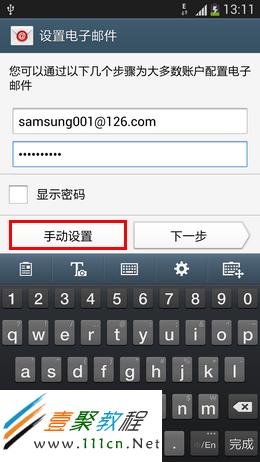最新下载
热门教程
- 1
- 2
- 3
- 4
- 5
- 6
- 7
- 8
- 9
- 10
Galaxy S4如何设置POP/IMAP电子邮件账户
时间:2013-07-28 编辑:简简单单 来源:一聚教程网
步骤 1. 开启数据
当您使用手机的电子邮件功能时,需要先设置一个电子邮件账户,具体操作方法如下:
1. 向下滑动屏幕顶帘。
步骤 2. 手动设置POP/IMAP电子邮件账户
1. 在待机页面下,点击【应用程序】。

8. 进入到接收服务器设置,这里包括:邮件地址、用户名、密码、POP3服务器、安全类型、端口及从服务器删除电子邮件等选项,点击【下一步】。

10. 如屏幕上显示“鉴定失败”,请检查参数设置是否正确,点击【编辑详细信息】重新输入。

11. 如设置正确,将进入发送服务器设置,这里包括:SMTP服务器、安全类型、端口、用户名及密码等选项,确定无误后,点击【下一步】。

12. 进入到账户选项,这里包括:同步计划、繁忙时段、同步邮件及收到电子邮件时通知我,选择好后,点击【下一步】。

13. 屏幕上显示“您的账户已设置,电子邮件将在稍后到达!”,点击【完成】即可。
步骤 3. 查看电子邮件账户
想要查看已设置好的电子邮件账户,请按照以下方法操作:
1. 在待机页面下,点击【应用程序】。
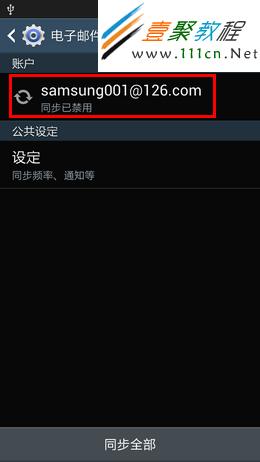
想要查看接收到的邮件,请按照以下方法操作:
1. 在待机页面下,点击【应用程序】。
-
上一个: I759如何删除多余的主屏页面
-
下一个: 三星手机S7898如何使用IP拨号
相关文章
- 如何设置N7100电子邮件账户 05-16
- I9100/I9100G如何简易设置电子邮件账户 04-29
- sora软件价格介绍 02-22
- sora官网入口地址一览 02-22
- Sora生成的视频使用教程 02-22
- 《梦幻西游》元宵灯谜线索答案大全2024 02-22